戰狼2大火,有木有激起你的愛國精神,反正小編是激動了,愛國愛到底,下面就讓小編獻上迷彩字體效果,表達一下愛國情懷。
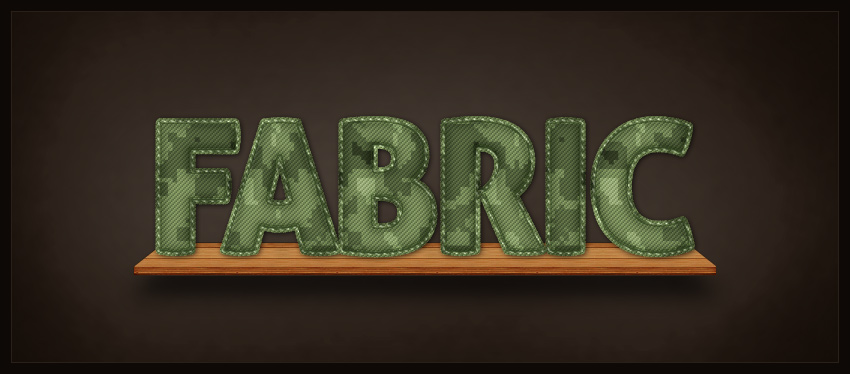
1.如何創建織物圖案
步驟1、打開Photoshop並創建一個新的18 x 18 px文檔,將前景顏色更改為#6b6b6b。按Control-Shift-N創建一個新圖層, 然後選擇矩形工具並在左上角繪製一個6 x 6 px的方形,我們需要一個紋理就像下面的圖像, 請注意,我們在圖像上有三種不同的顏色:#6b6b6b為淺色,#3f3f3f為中等顏色,#121212為深色。在不同的圖層上保持6 x 6 px的正方形,直到您填滿整個18 x 18 px的文檔。
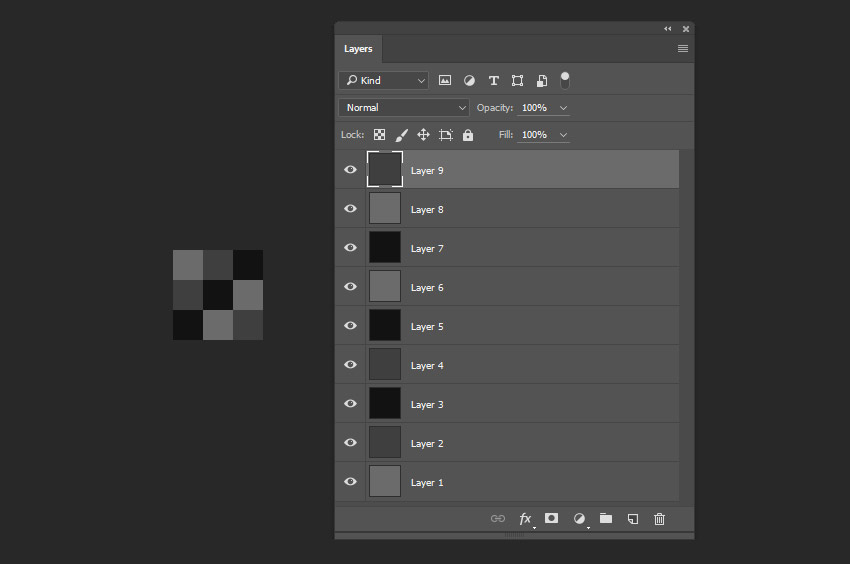
步驟2、編輯-自定義圖案,命名為“Fabric Texture Tutorial”

2、如何創建織物紋理
步驟1、創建一個新的486 x 486 px文檔,按D重置前景色和背景顏色, 然後轉到“濾鏡”>“渲染”>“雲彩”,接著濾鏡>像素化>馬賽克,值設為18。
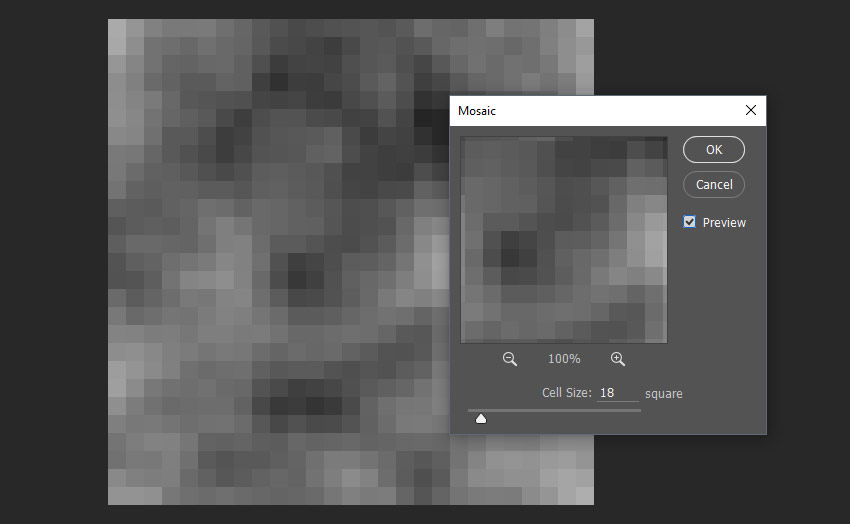
步驟2、濾鏡>濾鏡庫>藝術效果>木刻
色階數:4或5(測試,看看你喜歡哪一個)
邊緣簡化度:1
邊緣逼真度:1
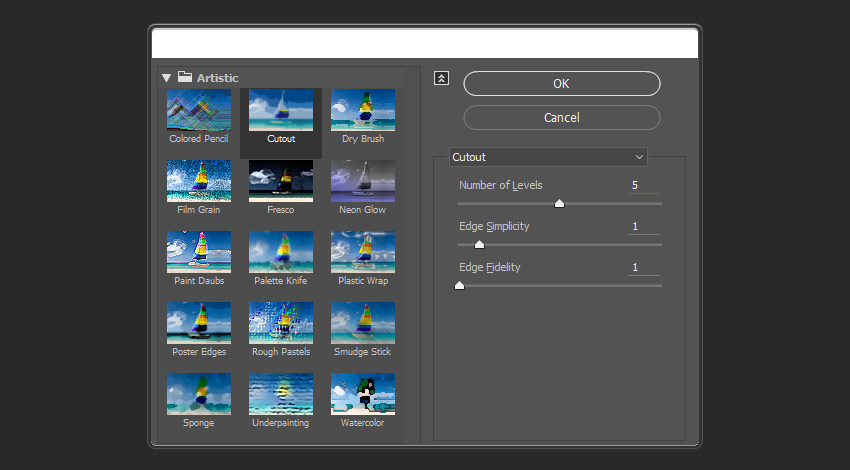
步驟3、現在雙擊背景層解鎖圖層。然後將其重命名為Base Camo,然後單擊“確定”。
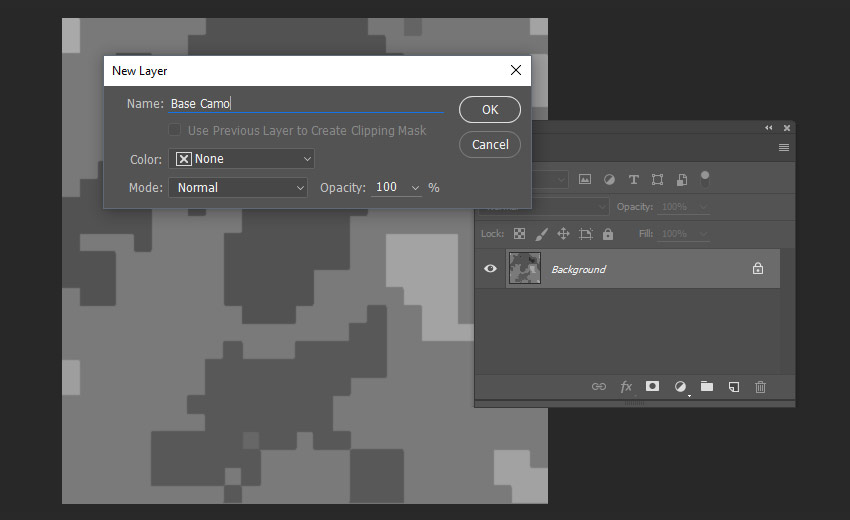
步驟4、雙擊圖層Base Camo以打開“圖層樣式”窗口。使用以下設置添加圖案疊加:
混合模式:強光
不透明度:52%
圖案:選擇我們之前創建的圖案(面料紋理教程)
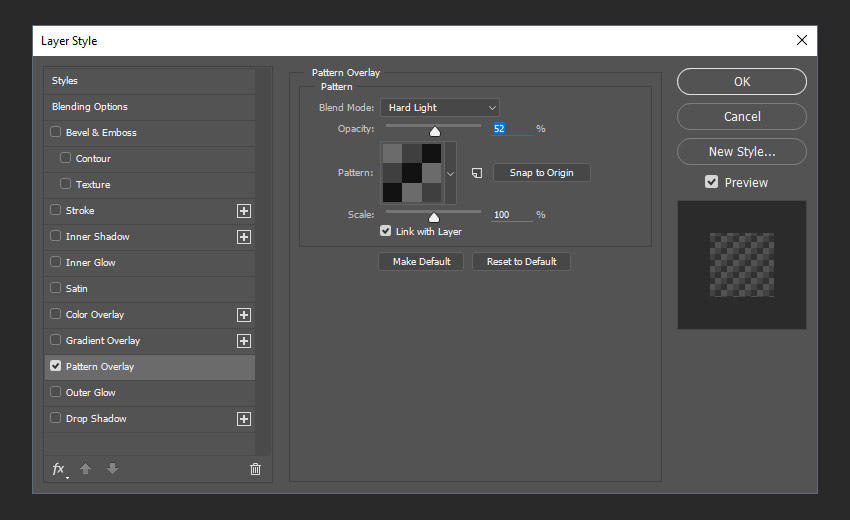
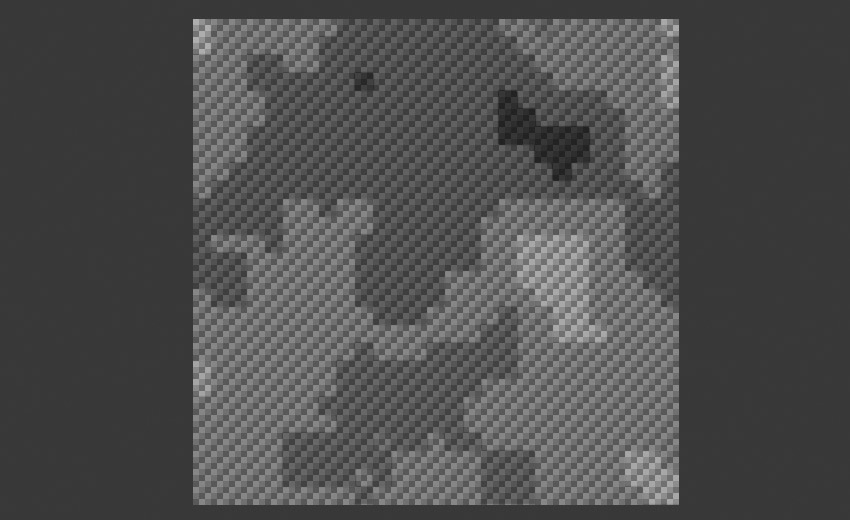
步驟5、窗口>調整點擊漸變
單擊屬性面板的漸變欄打開漸變編輯器,您可以玩下一步,並製作不同的顏色, 我要創建一個綠色的紋理,使用以下設置創建漸變:選擇圖層Base Camp,然後轉到編輯>定義圖案,然後命名模式Camo Fabric,然後單擊確定。
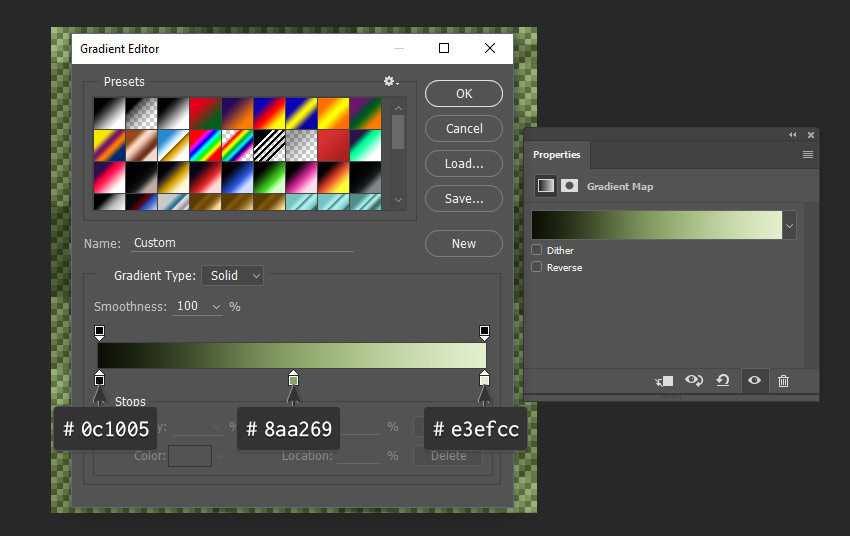
3.如何創建邊框的紋理
步驟1、創建一個黑色背景的新的4 x 4 px文檔,放大圖像,直到看到各個像素。然後選擇大小為1像素的鉛筆工具,並繪製對角線白線,如下圖所示,然後編輯>設置自定義圖案,命名為“Border Texture”,這個圖案我們到最後再用。
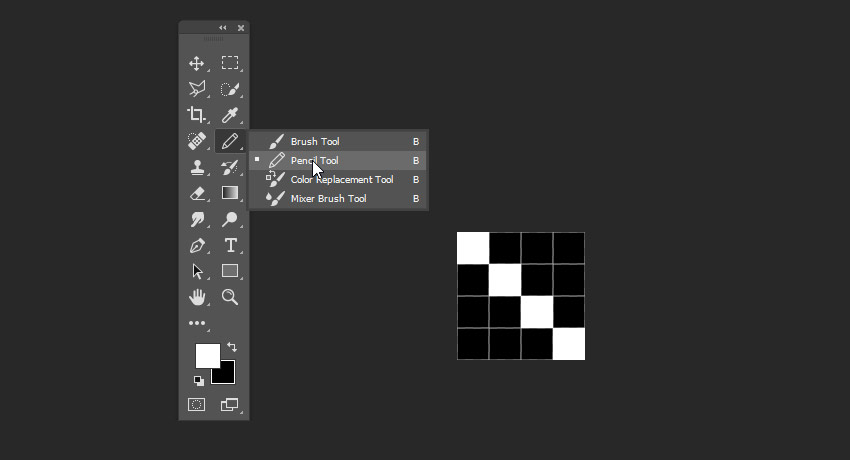
4.如何創建圖層樣式
步驟1、打開背景圖
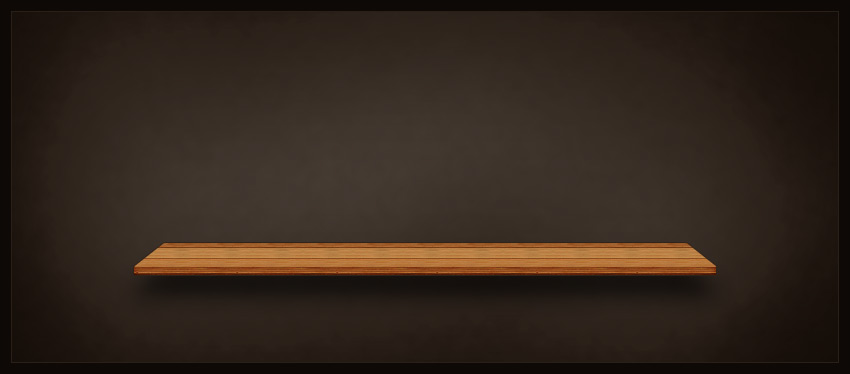
步驟2、選擇Aller Display,輸入文本FABRIC,字體大小179像素, 然後把它放在背景的架子上。
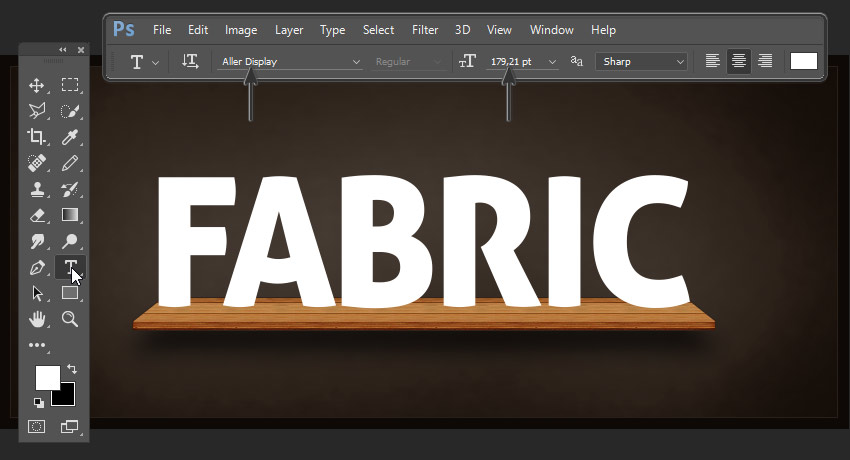
步驟3、雙擊文本圖層以打開“圖層樣式”窗口。
使用以下設置添加圖案疊加:
混合模式:正常
不透明度:100%
圖案:選擇我們創建的紋理(Camo Fabric)
比例:25%
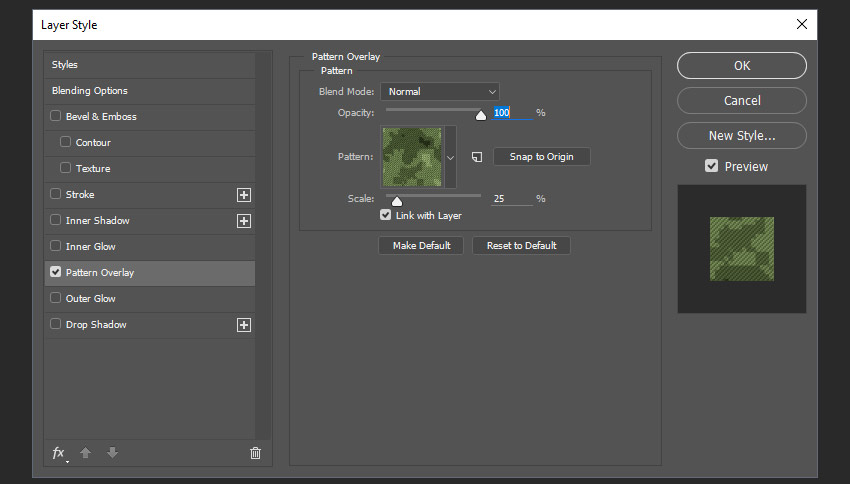
步驟4、使用以下設置添加斜面和浮雕:
風格:浮雕效果
方法:平滑
深度:174%
方向:向上
尺寸:4像素
柔軟:0像素
使用全局光:未選中
角度:90º
海拔:48º
光澤等高線:可以拖動調整任意點,如下圖
圖層混合模式:濾色
突出顯示模式顏色:#ffffff
突出顯示模式不透明度:10%
陰影模式:正常
陰影模式顏色:#364928
陰影模式不透明度:81%
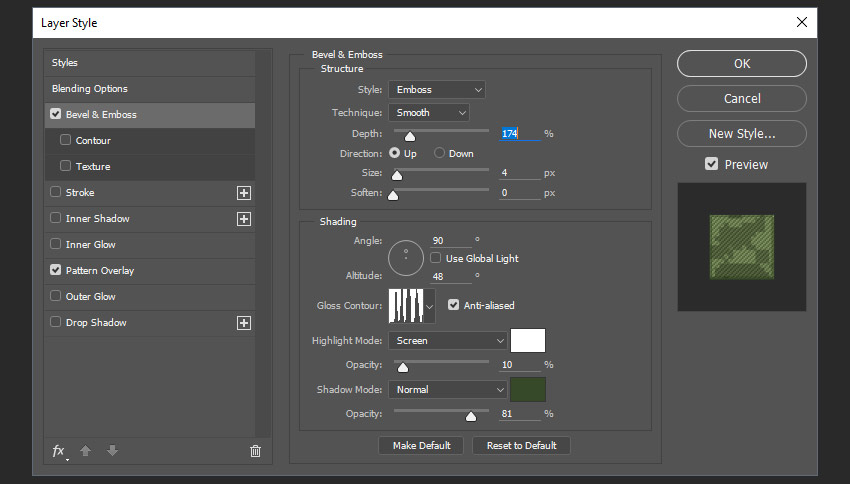
步驟5、使用以下設置添加描邊:
尺寸:4像素
位置:外面
混合模式:正常
不透明度:100%
填充類型:圖案
圖案:選擇圖案Camo Fabric
比例:25%
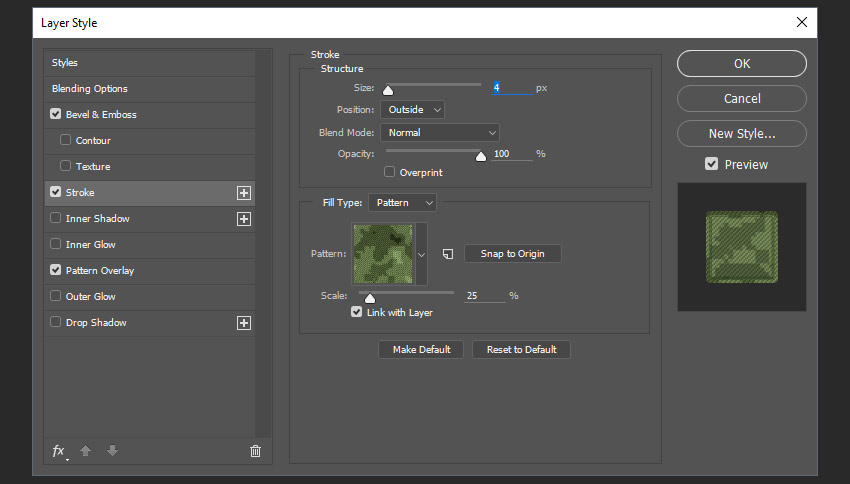
步驟6、使用以下設置添加內影:
混合模式:線性光
不透明度:2%
使用全局光:未選中
角度:-27º
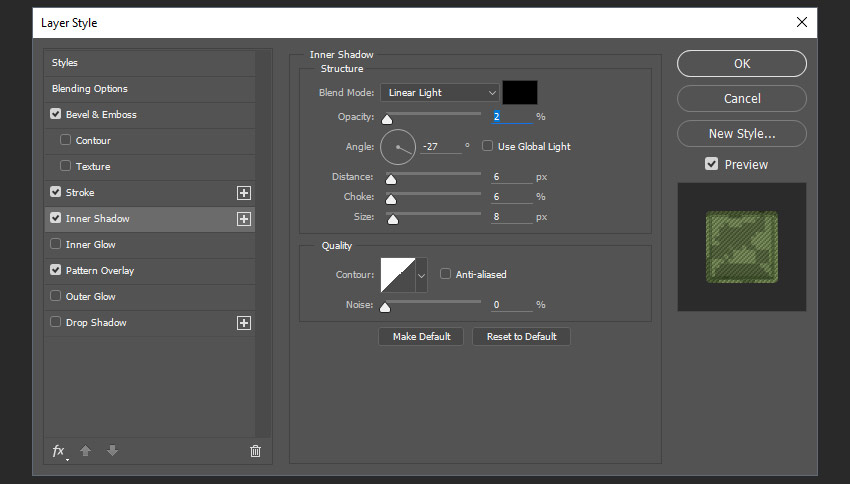
步驟7、使用以下設置添加內發光:
混合模式:疊加
不透明度:20%
噪音:0%
顏色:#ffffff
方法:柔和
源:中心
窒息:39%
尺寸:27像素
輪廓:線性
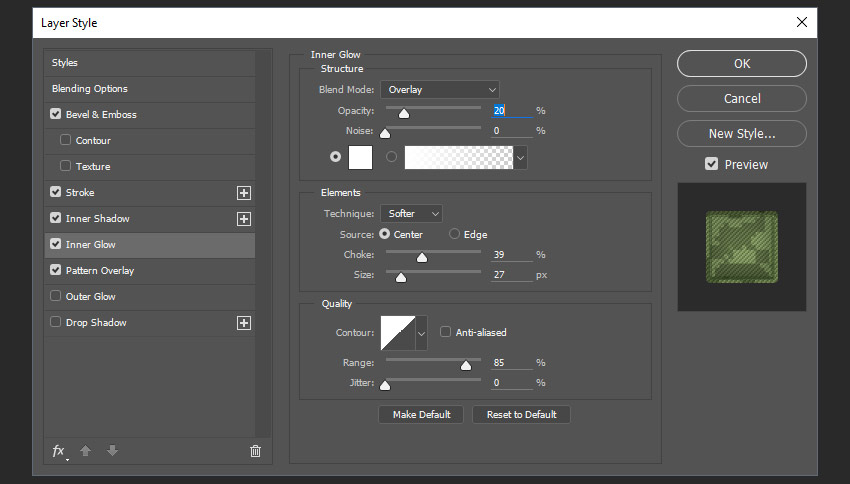
步驟8、使用以下設置添加外發光:
混合模式:線性光
不透明度:100%
顏色:#969c8e
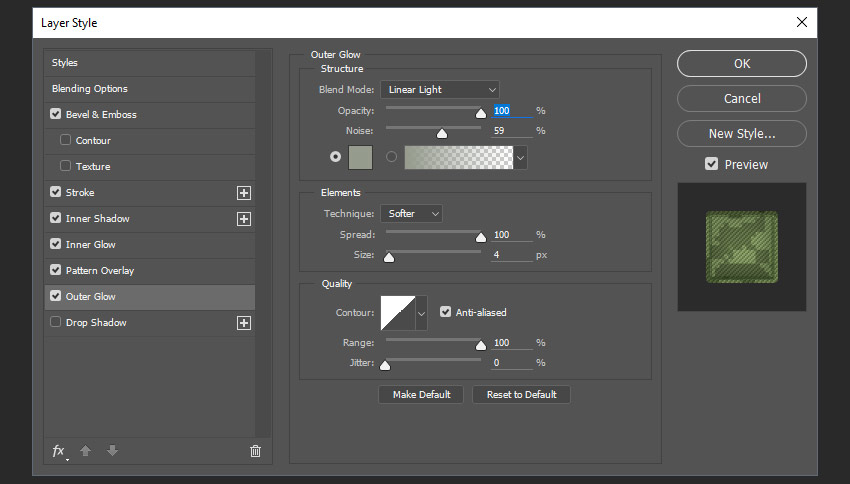
步驟9、添加一個陰影與這些設置:
混合模式:正常
顏色:#000000
不透明度:100%
使用全局光:未選中
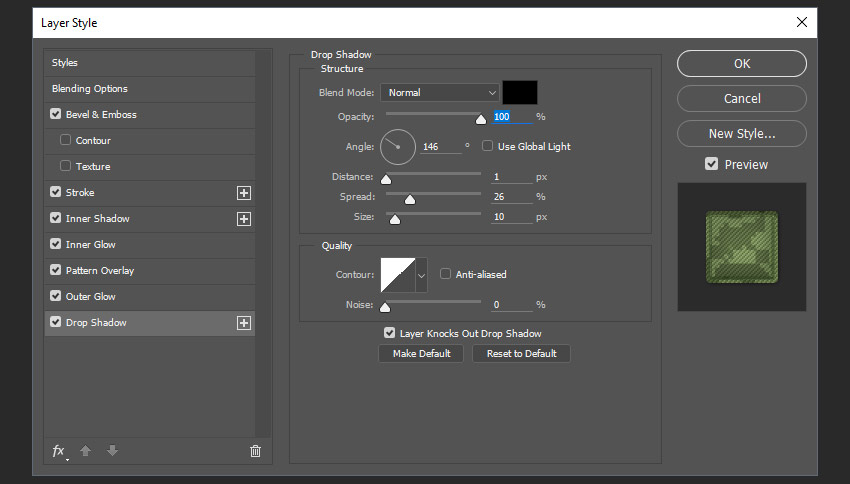
步驟10、選擇文本圖層,然後按Ctrl-J進行複制。然後將副本重命名為Camo TOP,並將填充值設置為0.
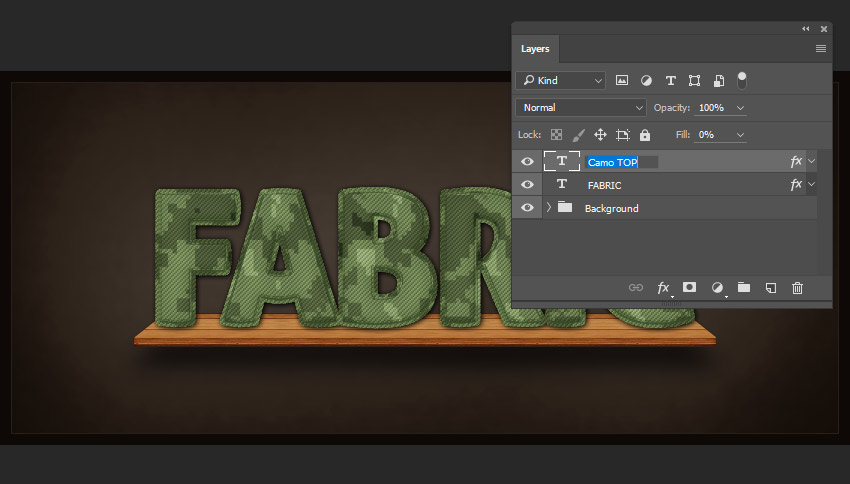
步驟11、右鍵單擊“Camo Top”圖層,然後右鍵選擇清除圖層樣式, 然後雙擊它以打開“圖層樣式”窗口。
使用以下設置添加斜面和浮雕:
風格:浮雕效果
方法:平滑
深度:174%
方向:向上
尺寸:4像素
柔軟:0像素
使用全局光:未選中
角度:90º
海拔:48º
光澤等高線:可以任意調節節點,效果如圖
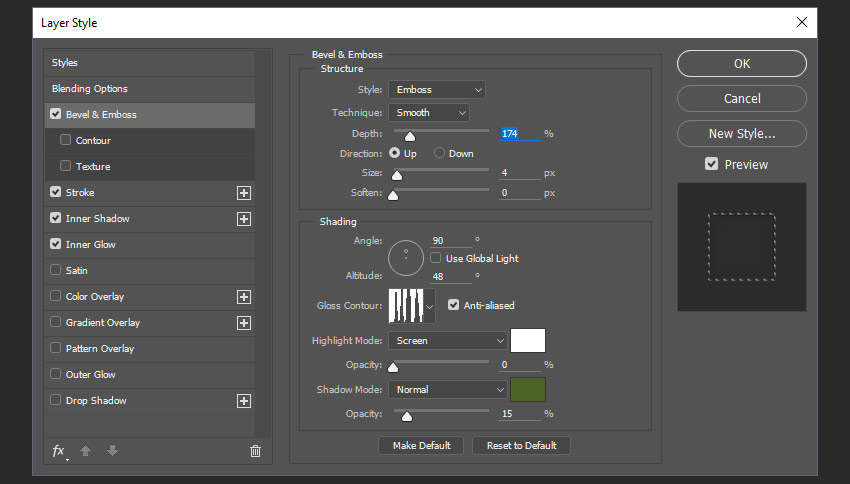
步驟12、使用以下設置添加描邊:
尺寸:2像素
位置:外面
混合模式:線性減淡(添加)
不透明度:45%
填充類型:圖案
圖案:選擇邊框紋理(這將創造邊緣縫合的錯覺)
比例:200%
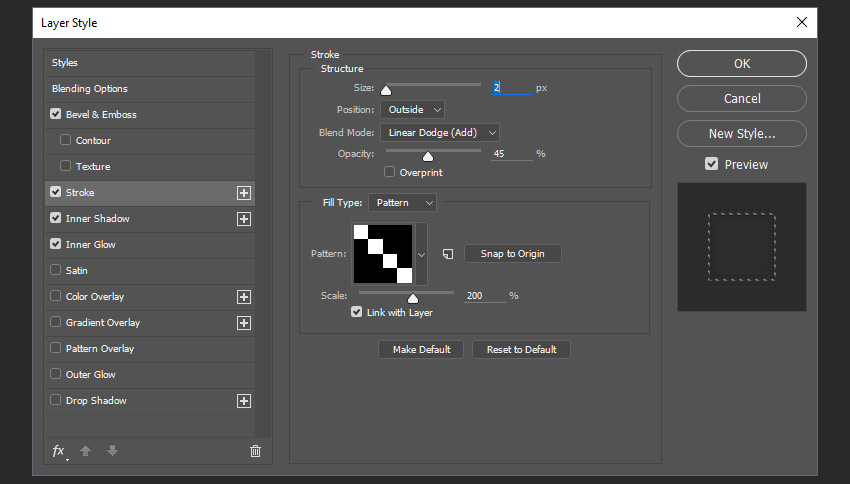
步驟13、使用以下設置添加內陰影影:
混合模式:柔光
顏色:#000000
不透明度:20%
使用全局光:未選中
角度:-27º
距離:0像素
窒息:62%
尺寸:10像素
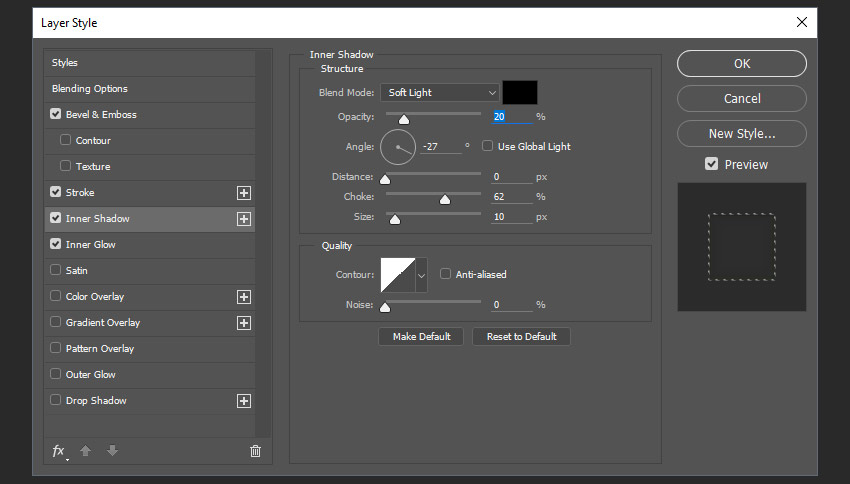
步驟14、使用以下設置添加內發光:
混合模式:疊加
不透明度:4%
顏色:#ffffff
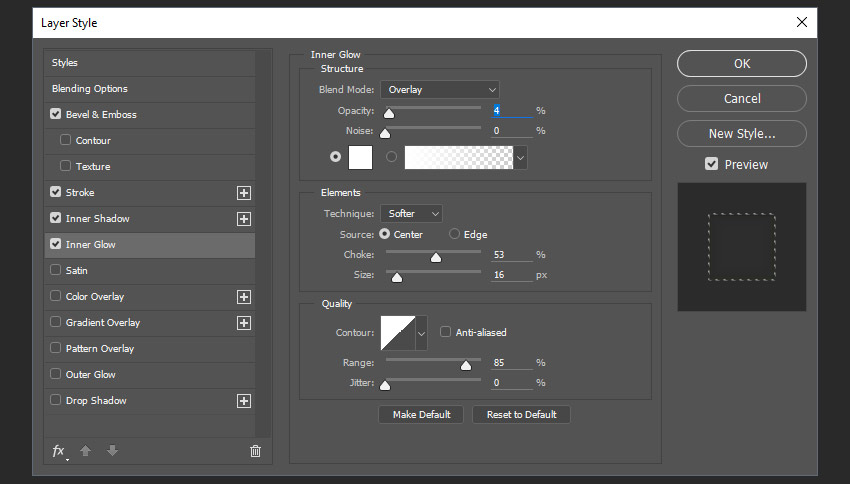
恭喜你完成了~~
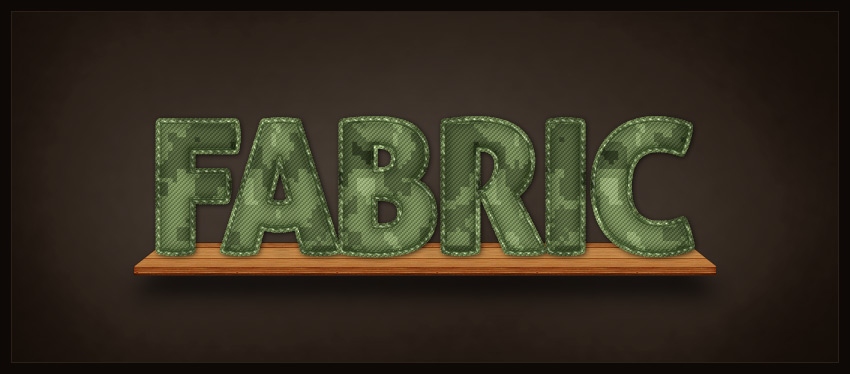
文章為用戶上傳,僅供非商業瀏覽。發布者:Lomu,轉轉請註明出處: https://www.daogebangong.com/zh-Hant/articles/detail/I%20want%20a%20camouflage%20style%20font%20effect%20like%20the%20spirit%20of%20the%20wolf%20warrior.html

 支付宝扫一扫
支付宝扫一扫 
评论列表(196条)
测试